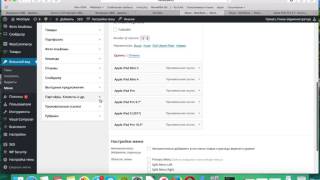Как удалить свой WordPress блог. Как удалить блог wordpress
Как удалить свой WordPress блог
Вы хотите удалить свой WordPress блог? В целом, блоггинг — это интересно, однако иногда нужно просто избавиться от всего этого. Недавно один из наших пользователей спросил, возможно ли удалить свой WordPress блог. В сегодняшней статье мы пошагово расскажем вам как безопасно удалить свой блог на WordPress и какие меры предосторожности следует предпринять.
Прежде, чем мы начнем, важно заметить, что существует два типа блогов WordPress. Первый и наиболее часто используемый, это сайт на собственном хостинге. Второй тип — это блоги на WordPress.com.

Давайте же перейдем к вопросу, как удалить свой блог WordPress.
Удаляем блог на WordPress.com
Прежде всего мы рассмотрим, как удалить свой блог на WordPress.com.
Шаг 1: Бекап
Не важно насколько вы уверены в том, что хотите удалить свой сайт, вам всегда стоит делать резервные копии на случай, если чуть позже вы передумаете. Этот бекап пригодится, если вы когда-нибудь захотите восстановить свой сайт.
К сожалению, нет единственной кнопки на WordPress.com, по нажатию на которую вы могли бы скачать все свои данные. Придется это делать вручную, для чего нужно перейти в консоль, а оттуда — в раздел Инструменты » Экспорт.

Контент, экспортируемый этой кнопкой: записи, страницы, рубрики, теги, комментарии и т.д. Медиафайлы не попадут в эту резервную копию. Для решения задачи вам нужно перейти в раздел Медиафайлов и вручную скачать все свои файлы.
Шаг 2: Удаление блога WordPress.com
Ссылку для удаления блога вы найдете в разделе Инструменты консоли сайта на WordPress.com.

Когда вы кликните по ней, то у вас поинтересуются причиной удаления. Кликните на ‘Другая причина’ (‘Another Reason’) для продолжения удаления.
Далее вы увидите модальное окно, где вас попросят убедиться в том, что вы экспортировали все свои данные. Также вас предупредят, что при удалении сайта, вы потеряете все его данные и более не сможете ими воспользоваться. Отметьте соответствующий чекбокс и нажмите на кнопку удаления.

Вы получите подтверждающее письмо для того, чтобы убедиться, что именно вы запросили удаление сайта. Необходимо кликнуть по ссылке подтверждения внутри письма для того. чтобы завершить удаление блога.
Вот и все, ваш блог на WordPress.com удален.ed.
Шаг 3: Собственные домены
Если вы покупали домен на WordPress.com, то вы не сможете просто так удалить свой сайт WordPress.com. WordPress сообщит вам о том, что сайт не может быть удален, потому как он использует собственный домен.
Для того, чтобы получить доступ к управлению домнами, ваш сайт должен быть активен на WordPress.com. Сейчас у вас есть два варианта.
Вы можете либо переместить этот домен к другому регистратору, что займет несколько дней. У каждого регистратора доменов есть собственные инструкции, которым и стоит следовать.
Или же, вы можете сделать свой блог WordPress.com личным.
Просто залогиньтесь в консоль WordPress.com и перейдите на страницу Настройки » Чтение. Прокрутите к разделу Видимость сайта, и отметьте галочку ‘I want to make my site private…’.

Таким образом вы не удалите свой блог WordPress.com, а сделаете его невидимым для всех. Теперь можно подождать, пока регистрация вашего домена закончится, а затем удалить свой блог. Прежде убедитесь, что у вас не стоит галочка автоматического продления в WordPress.com.
Удаление сайта на собственном хостинге
Удаление сайта на собственном хостинге гораздо более простое, потому как вы ничем не связаны и имеете полный доступ к своим собственным данным.
Шаг 1: Бекап Прежде чем вы удалите свой сайт, убедитесь, что у вас есть полная резервная копия вашего WordPress сайта. Даже если вы уверены, что никогда его снова не восстановите, мы все равно рекомендуем сделать бекап, на случай если вы однажды передумаете.
Шаг 2: Удаление файлов Войдите в панель управления хостингом и найдите там файловый менеджер.

В файловом менеджере перейдите в корневую директорию сайта и удалите все файла и папки.
Вот и все, вы успешно удалили свой сайт. Далее, просто отмените подписку на хостинг и все.
Заключение
Хотелось бы отметить, что когда вы удаляете свой сайт, это не означает, что он сразу же пропадет из сети. Google обычно создает кеш вашего сайта, который хранится достаточно долго, так долго, как захочет этого Google.
Также существуют проекты вроде Archive.org, которые пытаются сохранить веб путем отслеживания существенных изменений на сайтах.
И, наконец, существуют спамеры которые грабят (копируют / воруют) целые сайты. Если ваш сайт был сграблен, то весь контент будет жить, пока спамер не решит от него избавиться.
Если вы только начинаете разбираться с WordPress, то не забудьте посетить нашу рубрику WordPress для новичков, где мы публикуем материалы специально для новых пользователей WordPress.
По всем вопросам и отзывам просьба писать в комментарии ниже.
Не забывайте, по возможности, оценивать понравившиеся записи количеством звездочек на ваше усмотрение.
Источник
Written by: AmoSeo
amoseo.com
Как удалить. Редакции страниц и записей с блога Wordpress

Скрываем записи с главной и не только плагином Advanced Custom Fields (произвольные поля)

Не знаю для чего, но если вдруг кому-то надо скрыть запись с главной страницы или страницы рубрик, то это...
Как убрать название сайта из title WordPress

На видео показано, как убрать название сайта из title WordPress. Т.е. если вам нужно убрать название сайта рядом...
Как удалить слово "рубрика" со страницы рубрики

Простое решение с использованием хука по удалению или замене слова "рубрика" на странице рубрики Готовая...
Wordpress видео уроки - Как убрать надпись: архив рубрик

Wordpress видео уроки - Как убрать надпись: архив рубрик Из данного видео вы узнаете как на Wordpress убрать в рубрик...
Вордпресс. Как убрать метки, рубрики с главной страницы сайта
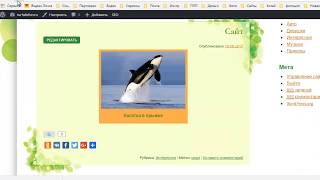
Простой способ удаления ненужных ссылок на сайте Вордпресс. Вставить: .entry-meta{display:none;} .cat-links{display:none;} .tag-links{di...
Исключаем записи с главной страницы Wordpress

Подробная статья на блоге со всеми способами: http://kostyakhmelev.ru/poleznoe/kak-isklyuchit-zapisi-iz-glavnoy-stranitsyi-wordpress.html В данном...
Как УБРАТЬ НАЗВАНИЯ РУБРИК с главной страницы WORDPRESS сайта. Уроки Wordpress

В этом видео уроке я покажу, как убрать отображение названий рубрик на главной странице Вашего WordPress сайта....
Как убрать с главной страницы Wordpress блог
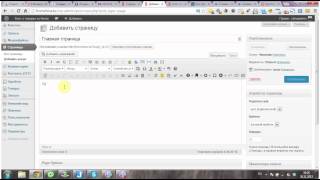
Подробности и комментарии http://jnetclass.com/posts/kak-ubrat-s-glavnoy-stranicy-wordpress-blog-lentu-zapisey Подписаться на бесплатную рассылк...
health-weight-loss-100.com
Как удалить неработающие ссылки из WordPress блог
Если я просматривают сайт и нажмите на определенную ссылку, то я, конечно, никогда бы не ожидал получить что-то вроде Ошибка 404: Страница не найдена. Поддержка сайта не менее чем смотреть после вашего собственного дома. Для того, чтобы сохранить его чистым и здоровым, необходимо регулярно проверять накопленный мусор и очистить каждый ...
Если я просматривают сайт и нажмите на определенную ссылку, то я , конечно , никогда бы не ожидал получить что - то вроде Ошибка 404: Страница не найдена. Поддержка сайта не менее чем смотреть после вашего собственного дома. Для того, чтобы сохранить его чистым и здоровым, необходимо регулярно проверять накопленный мусор и очистить каждый уголок. Неработающие ссылки на веб-сайте, независимо от причины позади их накопления, а не только раздражают посетителей просматривают через ваш сайт, но никогда даже не приветствовали с SEO перспективы. Если вы сомневаетесь в мою точку зрения, не стесняйтесь проверить официальный форум веб-мастеров Google, где были сделаны четкие руководящие принципы в отношении негативного воздействия, заложенный неработающие ссылки на поисковый индекс.

Сломанные или с истекшим сроком годности ссылки может произойти по многим причинам, как вы связаны с содержанием другого сайта, который больше не доступен, ссылка относится к какой-то содержание, которое вы загрузили в прошлом году и позже удален, но забыл удалить ссылку, ссылку на страницу который вы переработана и изменили URL, но все равно не достаточно, чтобы заменить все существующие гиперссылки, или вы только что изменили свой веб-сайт тему и установлен новый, который имеет названия другую страницу, и вы не имеете достаточно времени, чтобы проверить каждый пост, обменивая все существующие URL.
Я бы никогда не хочу, чтобы мой клиент, чтобы в конечном итоге с "Страница не найдена" ошибка, поскольку это создаст плохое впечатление в его сознании на мой сайт, а это значит, что он никогда не может посетить мой сайт в ближайшее время снова. Эти неработающие ссылки также имеют плохое влияние на SEO, как последние алгоритмы от Google все о общий опыт пользователя на вашем сайте. Чем больше количество битых ссылок, тем ниже идет ваш фактор доверия в глазах посетителя.
Если вы думаете, вы можете проанализировать весь ваш сайт вручную, проверяя и разлагая все ваши ссылки с истекшим сроком годности, вы должны подготовиться, чтобы кот наплакал. Ручной труд будет не только потреблять много вашего времени жизненно важной, но он связан с несколькими скипов и ошибок. Вместо того, чтобы так много боли, все, что вам нужно сделать, это просто установить небольшой сломанной ссылке клетчатой плагин, который будет продолжать сканировать ваш сайт от фона, и предоставить вам полный список ошибок, которые существуют в вашем доме.
Шаг за шагом руководство по установке и использованию неработающей Link Checker
1. Посетите этот дали ссылку, чтобы загрузить файл почтового индекса этого плагина на ваш компьютер: WordPress.org/plugins/broken-link-checker/
2. Распакуйте файл, чтобы раскрыть содержание.
3. После того, как у вас есть содержимое, загрузить всю папку с названием "разбитым ссылка-Checker" под веб-папке "/ WP-содержание / плагины / каталога /".
4. Посетите меню плагинов WordPress под опциями, и активировать новый плагин.
Чтобы включить или отключить различные дополнительные функции этого плагина, вы можете перейти к "Проверка ссылок" под опцией "Настройки". Это позволило бы также показать вам постоянный прогресс сканирования.
После того, как вы активировали плагин, он будет продолжать сканировать ваш веб-сайт на периодической основе и предоставить вам обновленные отчеты о самой панели управления. Отчет генерируется включает в себя следующие основные моменты:
- Ссылка сломана URL
- Текущий статус URL
- Продолжительность, для которых связь была нарушена
- Адрес вашей страницы, или пост, который содержит неработающую ссылку
- Дополнительные опции разъединить и обеспечить переадресовывает
Плагин также поддерживает сыпучие действия, как разъединить все существующие неработающие ссылки, отметьте все ссылки, как не сломано, или переадресацией каждую неработающую ссылку на конкретную страницу. Вы даже можете установить частоту времени для автоматической проверки всех существующих связей. Вы получите новое уведомление только тогда, когда какие-либо неожиданные сломанной ссылке обнаружен иначе вы будете наслаждаться плавным потоком работы.
Отличительные особенности Брокен Link Checker:
- Анализирует все существующие должности, страницы, блогролл, комментарий, и даже пользовательские поля в соответствии с желанием пользователя.
- Обнаруживает все неработающие ссылки, включая неуместных или отсутствующих изображений и не желает переадресовывает.
- Уведомления могут быть либо получены через блог приборной панели или через электронную почту.
- Вы можете по желанию выбрать для отображения битых ссылок по-разному в ваших сообщениях.
- Вы можете даже установить свои предпочтения, если вы хотите, что поисковая система ботов не должны анализировать неработающие ссылки и пропустить их.
- Вы можете классифицировать или фильтровать полный список ссылок либо URL, якорный тег, или любой другой области.
- Плагин дает блоггерам, чтобы исправить все ссылки со страницы результатов самого без необходимости вручную посетить каждую страницу и выполняя обновления там.
- Предлагает высокий уровень гибкости и конфигурируемости.
После того, как плагин генерирует полный список всех битых ссылок, вы получаете со следующими параметрами:
- Изменение URL: Чтобы изменить адрес сломанный.
- Unlink: Удалить ссылку, не затрагивая текст.
- Не сломано: Честно плагин, что связь не нарушена, но были включены в результаты случайно.
- Отклонить: Чтобы скрыть результат без внесения каких-либо изменений к нему.
Разбитый Link Checker является быстрым, надежным, эффективным, надежным, эффективным, простой в использовании, небольшой по размеру, сайт дружественной, простой, и делает свою работу без каких-либо недостатков. Помимо этого плагина, есть несколько других плагинов на рынке, как DupliChecker, которые предлагают подобный вид услуг, но Разбитая Link Checker является наиболее эффективным среди всех из них, и рекомендовал над кем-то еще.
Простой интерфейс, предоставляемый этим плагином был тщательно с учетом потребностей и квалификации эксперта, а также новичок блоггер. Сила изменить все ссылки из одной странице экономит много времени, которое может быть использовано в некоторых других полезных вещей, как приготовление нового сообщения, или оптимизировать содержание блога. Если вы никогда не были проанализированы ссылки на ваше время с момента времени, когда вы запустили, настоятельно рекомендуется использование плагина. Если вы чувствуете какие-либо проблемы при использовании этого плагина, или у Вас есть какие-либо сомнения по поводу угроз он может представлять для вашего блога, не стесняйтесь оставлять свои ответы в разделе комментариев.
ru.affdu.com